Modelos aplicáveis: CT4-LX
Por favor, consulte o seguinte.
Verifique se o kit RS-232C está conectado ao produto.
Conecte o cabo de interface quando o produto estiver desligado.
Conecte o cabo RS-232C ao conector RS-232C (1).
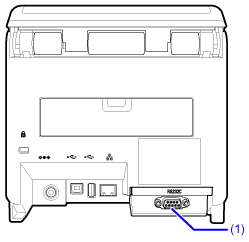
Defina as definições de interface do produto de acordo com as definições de interface do computador.
As condições de comunicação da interface RS-232C podem ser definidas no menu [Interface] do produto ou na All-In-One Tool.
 |
- Quando não estiver usando um cabo RS-232C, coloque a tampa do conector fornecida no conector RS-232C.
- As Definições de interface do computador podem ser confirmadas da seguinte forma. No Gerenciador de dispositivos, clique com o botão direito do mouse em [Portas (COM & LPT)] > [Porta de comunicação (COM1)] e selecione [Propriedades]. Em seguida, verifique a guia [Port Definições] da tela Propriedades exibida.
- Para o cabo RS-232C, observe que o cabo de conexão varia de acordo com a configuração do protocolo de comunicação. Se você usar o cabo errado, ele não funcionará corretamente.
- Se as Definições de comunicação forem diferentes entre o computador e o produto, ele não funcionará corretamente. Será detectado um erro de comunicação.
- Para usar o driver da impressora, o protocolo de comunicação deve ser definido como Status4. (O valor inicial do protocolo de comunicação para a interface RS-232C do produto é Status4).
- Certifique-se de usar o cabo RS-232C recomendado.
- A impressão usando o cabo de conversão serial USB não é garantida. Além disso, não é fornecido suporte para o procedimento de conexão.
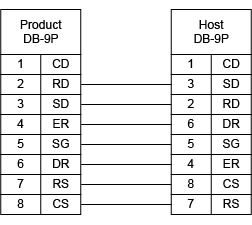
|
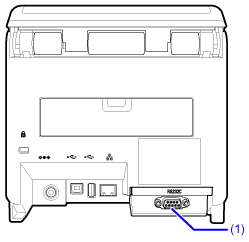
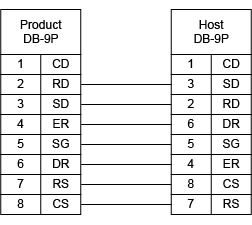
Comentários
0 comentário
Por favor, entre para comentar.